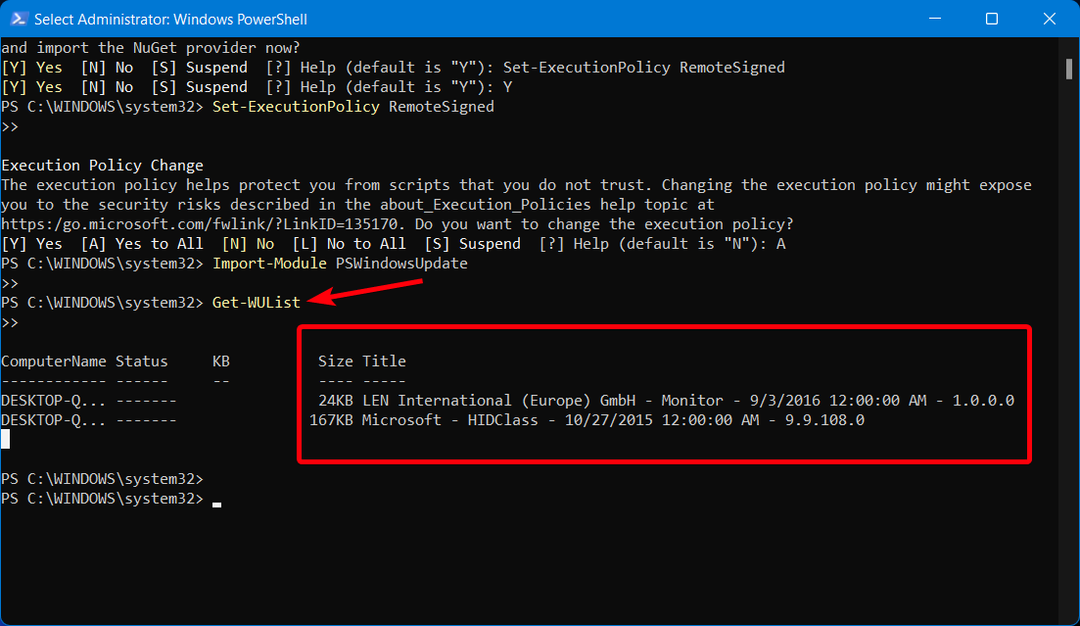- Som du sikkert er klar over, vises downloadstørrelsen for tilgængelige opdateringer ikke, når du tjekker efter opdateringer via afsnittet Windows Update i Windows 11-indstillinger.
- Hvis du vil installere Windows 11, skal din computer have nok diskplads.
- Hvis du har en begrænset dataforbindelse, vil du måske vide størrelsen på Windows-opdateringen, før du downloader og installerer den.

xINSTALLER VED AT KLIKKE PÅ DOWNLOAD FIL
Denne software vil reparere almindelige computerfejl, beskytte dig mod filtab, malware, hardwarefejl og optimere din pc til maksimal ydeevne. Løs pc-problemer og fjern virus nu i 3 nemme trin:
- Download Restoro PC Repair Tool der følger med patenterede teknologier (patent tilgængeligt her).
- Klik Start scanning for at finde Windows-problemer, der kan forårsage pc-problemer.
- Klik Reparer alle for at løse problemer, der påvirker din computers sikkerhed og ydeevne.
- Restoro er blevet downloadet af 0 læsere i denne måned.
Siden den dag, Microsoft udgav Windows 11 og 10 Windows opdateringssektion er konsekvent blevet udfyldt med rettidige opdateringer. Men i modsætning til tidligere versioner af Windows er der ingen indstilling i Windows 11 og 10 OS, der giver dig mulighed for at kontrollere størrelsen på opdateringen.
Som et resultat ved brugerne aldrig, hvor lang tid det vil tage systemet at fuldføre opdateringsprocessen. Dette kan til tider være irriterende, fordi du aldrig ved, hvornår opdateringsinstallationen begynder og slutter.
Hvis du vil vide størrelsen på en Windows 11,10-opdatering, er Windows Powershell det værktøj, du kan bruge.
Vil du tjekke størrelsen på Windows 11- og 11-opdateringer, før du downloader dem? Faktisk er det muligt, og du vil lære, hvordan du gør det i denne artikel.
Hvordan kontrollerer jeg størrelsen på Windows 11/10-opdateringen før download?
Brug Powershell-tjenesten på pc'en
- Klik på Startmenu og type PowerShell, og vælg Kør som administrator.

- Udfør den næste kommando i fanen admin Powershell:
Installer-modul -Navn PSWindowsUpdate -Force
Brug af -Force-flaget vil hjælpe dig med at installere eventuelle nødvendige moduler uden yderligere advarsler. - Brug denne kommando til at ændre udførelsespolitikken fra Begrænset til Remotedesignet.
Set-ExecutionPolicy Remote Signed - Indtast bogstavet EN og Indtast for at bekræfte ændringen af udførelsespolitikken.

- Når udførelsesændringen er færdig, skal du skrive den næste kommando for at importere PSWindowsUpdate modul.
Import-modul PSWindowsUpdate
- Som et sidste trin skal du tilføje den næste kommando for at se listen med alle Windows-opdateringer på din pc.
Få-WUList
Husk, at denne nyttige applikation kun hjælper med at løse problemer med Windows Update-funktionen i Windows 11 og 10.
Fordi der ikke er nogen officiel måde at kontrollere størrelsen på Windows 11,10, kan du bruge tredjepartssoftware til at bestemme størrelsen på opdateringen, før du downloader og installerer den.
Hvorfor giver du ikke denne guide et skud og fortæller os, hvordan det virker for dig i kommentarfeltet nedenfor?
 Har du stadig problemer?Løs dem med dette værktøj:
Har du stadig problemer?Løs dem med dette værktøj:
- Download dette PC-reparationsværktøj bedømt Great på TrustPilot.com (download starter på denne side).
- Klik Start scanning for at finde Windows-problemer, der kan forårsage pc-problemer.
- Klik Reparer alle for at løse problemer med patenterede teknologier (Eksklusiv rabat til vores læsere).
Restoro er blevet downloadet af 0 læsere i denne måned.